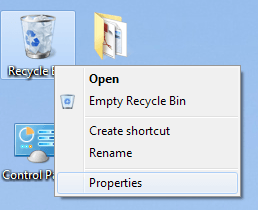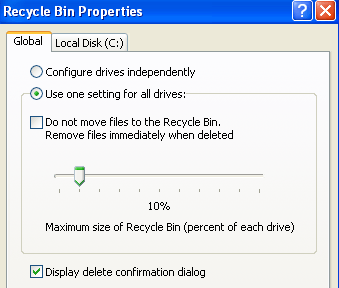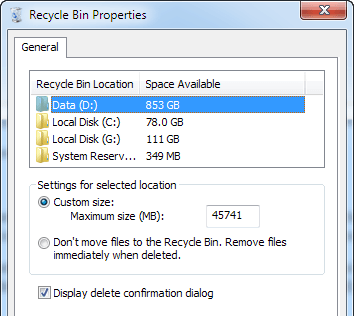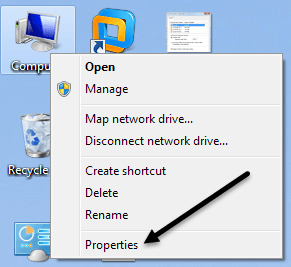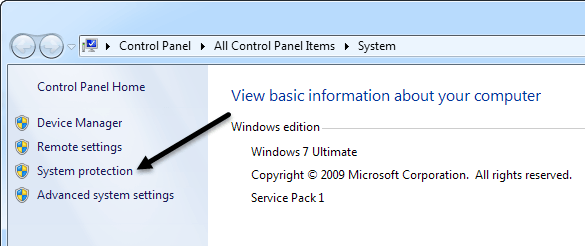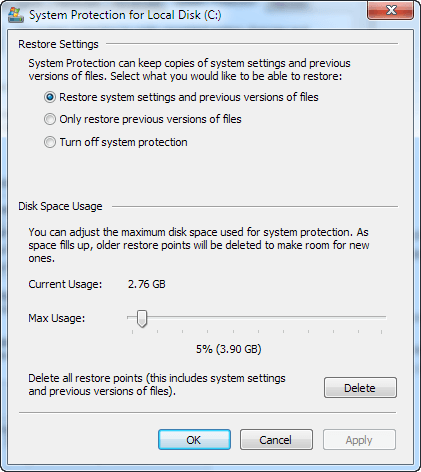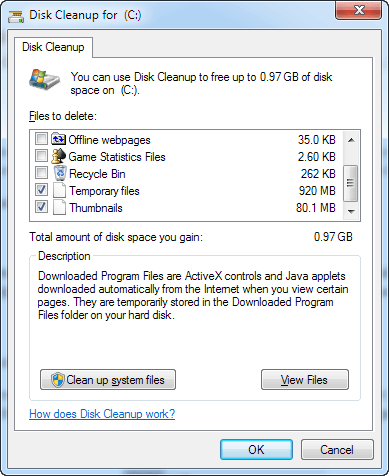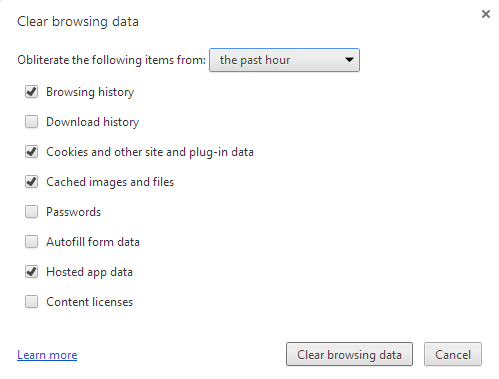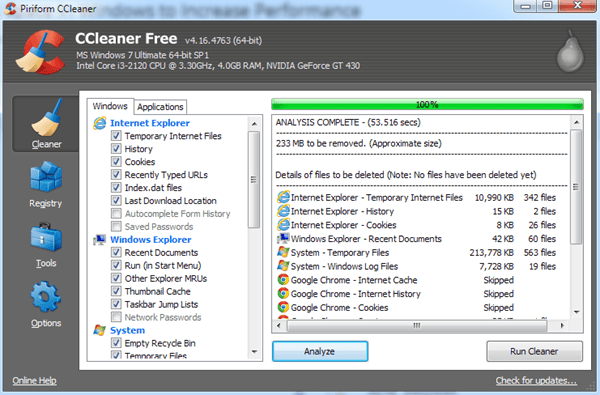คุณมีคอมพิวเตอร์ที่มีพื้นที่เหลือน้อยหรือไม่เพราะคุณเก็บภาพวิดีโอหรือไฟล์ขนาดใหญ่จำนวนมากไว้? เมื่อคอมพิวเตอร์ของคุณมีเนื้อที่ว่างบนฮาร์ดดิสก์ต่ำกระบวนการปกติเริ่มชะลอตัวลงและคอมพิวเตอร์ของคุณจะทำงานช้าๆ มีเหตุผลหลายประการที่ทำให้คอมพิวเตอร์ของคุณอาจทำงานช้า แต่โพสต์นี้มีไว้สำหรับผู้ที่รู้ว่าพื้นที่ดิสก์เหลือน้อย
ดังนั้นแทนที่จะต้องลบไฟล์หรือย้ายสิ่งต่างๆ ปิด USB sticks หรือฮาร์ดดิสก์ภายนอกก่อนอื่นคุณสามารถลองเพิ่มพื้นที่ว่างในคอมพิวเตอร์ของคุณซึ่งอาจถูกลบโดยไฟล์ชั่วคราวที่ไม่มีประโยชน์ไฟล์ระบบเก่าหรือชุดบริการที่ติดตั้งไว้ นอกจากนี้ยังมีพื้นที่ขนาดใหญ่อื่น ๆ "หมู" ใน Windows ที่กำหนดโดยค่าเริ่มต้นเพื่อหมักพื้นที่ดิสก์และควรจะ reined ในทันทีที่คุณสามารถ! ก่อนอื่นเราจะพูดถึงหมูอวกาศเหล่านี้และจากนั้นเราจะพูดถึงเครื่องมือที่คุณสามารถใช้เพื่อล้างไฟล์เก่าได้
Space Hog # 1 - ขนาดถังรีไซเคิล
ทำไม เลือกถังรีไซเคิลหรือไม่? ถังขยะที่ไม่ก่อให้เกิดการระคายเคืองและบางครั้งอาจช่วยให้เราสามารถบอกได้ว่าควรทำอย่างไร? ดีก็ยังใช้เวลามากพื้นที่ที่ไม่จำเป็นต้อง ถังรีไซเคิลใช้เปอร์เซ็นต์ของฮาร์ดดิสก์เพื่อเก็บไฟล์ที่ถูกลบ อย่างไรก็ตามเปอร์เซ็นต์นี้ถูกตั้งค่าเป็นค่าเริ่มต้นในจำนวนที่สูงมากและทำให้เสียพื้นที่มากขึ้น
ต่อไปนี้คือวิธีแก้ไขหมูอวกาศ # 1 คลิกขวาที่ถังรีไซเคิลบนเดสก์ท็อปและคลิก คุณสมบัติ
ใน Windows XP คลิกที่ Globalstrong>และคุณสามารถเลือก ใช้การตั้งค่าหนึ่งไดรฟ์หรือ กำหนดค่าไดรฟ์อย่างอิสระโดยปกติจะดีกว่าในการกำหนดค่าถังรีไซเคิลสำหรับแต่ละไดรฟ์เนื่องจากขึ้นอยู่กับขนาดของไดรฟ์ดังนั้นฮาร์ดไดรฟ์ขนาด 50GB จำนวน 5% จึงใหญ่กว่า 5% ของฮาร์ดดิสก์ขนาด 20GB ที่ด้านบนคุณจะเห็นแท็บสำหรับแต่ละพาร์ติชันที่คุณมีอยู่ในคอมพิวเตอร์ของคุณ
โดยปกติแถบเลื่อนจะถูกตั้งค่าไว้ที่บางอย่าง เช่น 12% ซึ่งสูงมาก! ถ้าคุณไม่ลบไฟล์ขนาดใหญ่ระบบจะไม่ต้องมีถังรีไซเคิลขนาดดังกล่าว ขนาดที่ดีอยู่ที่ใดก็ได้ระหว่าง 3 ถึง 5% ของฮาร์ดดิสก์ของคุณ ลากแถบเลื่อนและคุณเพียงแค่ช่วยตัวเองเป็นจำนวนเงินที่ดีของพื้นที่โดยเฉพาะอย่างยิ่งถ้าคุณมีฮาร์ดดิสก์ขนาดใหญ่ คอมพิวเตอร์ของฉันถูกตั้งค่าเป็น 1% และฉันไม่เคยประสบปัญหาในการกู้คืนไฟล์จากถัง!
ใน Windows 7 กล่องโต้ตอบคุณสมบัติถังรีไซเคิลจะมีลักษณะแตกต่างออกไปเล็กน้อย แต่ใช้แนวคิดเดียวกัน
ที่นี่ทำให้พวกเขามีประสิทธิภาพเพียงเล็กน้อยโดยใช้แท็บเดียวเท่านั้น คุณสามารถคลิกที่แต่ละพาร์ทิชันและดูว่ามีพื้นที่ว่างมากน้อยเพียงใด เพียงแค่เปลี่ยนค่าไปเป็นสิ่งที่คุณพอใจ ในไดรฟ์ D ของฉันซึ่งเป็นฮาร์ดไดรฟ์ขนาด 1 TB ถังรีไซเคิลกำลังใช้งานได้ถึง 45 GB! นั่นเป็นเพียงแค่เรื่องน่าขันและกินเนื้อที่ว่างทั้งหมดที่สามารถนำมาใช้เพื่อการอื่นได้
Space Hog # 2 - System Restore
อีกหนึ่งบริการที่มีประโยชน์ซึ่งจะทำให้เครื่องคอมพิวเตอร์ของคุณสามารถสำรองข้อมูลและใช้งานได้ในบางครั้ง แต่จะใช้พื้นที่เพิ่มมากขึ้นซึ่งไม่จำเป็นต้องใช้คือการคืนค่าระบบ นอกจากนี้ System Restore จะกู้เฉพาะไฟล์ Windows ไม่ใช่ข้อมูลใด ๆ ของคุณ ดังนั้นการเปิดใช้งาน System Restore ในไดรฟ์อื่นนอกเหนือจากไดรฟ์ C ของคุณ (ที่ติดตั้ง Windows ไว้) จึงไม่มีประโยชน์อย่างสิ้นเชิง
ในการแก้ไขปัญหานี้ให้คลิกขวาที่ My Computer และเลือก Properties
คลิกที่ลิงค์ System Protectionในเมนูด้านซ้ายมือ
นี้จะนำคุณไปยังกล่องโต้ตอบการป้องกันระบบและที่นี่คุณจะสามารถเห็นการกำหนดค่าปัจจุบันสำหรับการเรียกคืนระบบ
5
คุณสามารถดูได้จากคอมพิวเตอร์ฉันมีไดรฟ์ C, D และ G ที่มีการปิดระบบใน D และ G. อีกครั้งเนื่องจากการคืนค่าระบบไม่ได้ ปกป้องข้อมูลของคุณเพียง แต่ปกป้องไฟล์ระบบ Windows ดังนั้นคุณจึงไม่ต้องใช้ไดรฟ์อื่นใดนอกจากไดรฟ์ระบบหลัก หากคุณคลิกที่ไดรฟ์ C และเลือก กำหนดค่าคุณจะได้รับกล่องโต้ตอบเพื่อกำหนดจำนวนเนื้อที่ว่าง
สำหรับการคืนค่าระบบค่าระหว่าง 2% ถึง 4% จะถูกปรับ ใน Windows XP ค่าดีฟอลต์ 12% จะถูกโหลดและโหลด! ใน Windows 7 ดูเหมือนว่าจะมีค่าสมจริงมากกว่าเช่น 5% ฉันมีเหมืองตั้ง 2% และแม้จะมีที่ฉันยังคงมีกว่า 10 จุดคืนค่าในการกู้คืนจากถ้าฉันต้องการ
Space Hog # 3 - Hibernate
ใน Windows 7 คุณอาจมีพื้นที่มากพอที่จะถูกใช้โดยตัวเลือก Hibernate โดยทั่วไปแล้วมันไม่ใช่เรื่องที่เป็นประโยชน์อีกต่อไปเพราะคุณสามารถทำให้คอมพิวเตอร์ของคุณนอนหลับได้ ปัญหาหลักคือการใช้เนื้อที่ว่างบนฮาร์ดดิสก์ของคุณเท่ากับจำนวนแรมที่มีอยู่ ดังนั้นฉันมี 8 GB ในเครื่องของฉันและดังนั้นจึงใช้เวลาถึง 8 GB ในพาร์ทิชันระบบขนาดเล็ก 80 GB ของฉันหรือ 10%! แน่นอนว่าควรปิดใช้งานเว้นเสียแต่ว่าคุณจะใช้มันเป็นจำนวนมาก
โชคดีที่ฉันเขียนโพสต์เกี่ยวกับวิธีการ ปิดใช้งานโหมดไฮเบอร์เนตใน Windows 7 แล้วจึงไปข้างหน้าและทำแบบนั้นก่อน!
Space Hog # 4 - ไฟล์ระบบ
หมูอวกาศตัวล่าสุดที่ฉันเจอในเครื่อง Windows เป็นไฟล์ระบบ อาจเป็นไฟล์เซอร์วิสแพ็คเก่าไฟล์ติดตั้ง Windows เก่าและไฟล์ระบบอื่น ๆ ทุกชนิด วิธีที่ดีที่สุดในการล้างข้อมูลเหล่านี้คือการเรียกใช้ Disk Cleanup คนส่วนใหญ่คิดว่านี่เป็นเครื่องมือที่ไม่มีประโยชน์ แต่ช่วยให้ฉันบันทึกมากกว่า 20 GB ในฮาร์ดไดรฟ์ของฉัน คุณเคยใช้เครื่องมือและพบโฟลเดอร์ยักษ์ที่เรียกว่า WinSXS หรือไม่? แต่คุณสามารถลบออกได้สองวิธี ได้แก่ การล้างข้อมูลบนดิสก์และผ่านทางบรรทัดคำสั่ง
เปิด Disk Cleanup และคลิกที่ ล้างไฟล์ระบบ โดยค่าเริ่มต้นการโหลดการล้างข้อมูลบนดิสก์และล้างข้อมูลไฟล์ชั่วคราวบางส่วน ฯลฯ แต่คุณต้องคลิกปุ่มเพื่อล้างไฟล์เซอร์วิสแพ็ค ฯลฯ ถ้าคุณไม่เคยใช้งานคุณจะเห็นจำนวนพื้นที่ดิสก์ทั้งหมดที่คุณต้องการ กำไรเพิ่มขึ้นอย่างมาก ในกรณีของฉันฉันได้บันทึกมากกว่า 6 GB เมื่อฉันใช้งานครั้งแรก
ตอนนี้แสดงเพียงเล็กน้อยเท่านั้นเนื่องจากคุณสามารถดูว่าได้ล้างข้อมูลไฟล์สำรองของ Service Pack แล้ว นอกจากนี้คุณยังสามารถอ่านโพสต์ก่อนหน้าของฉันได้ใน ทำความสะอาดโฟลเดอร์ WinSxS โดยใช้บรรทัดคำสั่งซึ่งอาจลดขนาดลงได้อีกดังนั้นโปรดอย่าลืมลองใช้
10
ตอนนี้ขอพูดถึงพื้นที่อื่น ๆ ที่มีพื้นที่ว่างมากขึ้น ขั้นแรกเป็นไฟล์อินเทอร์เน็ตชั่วคราว หากคุณเรียกดูอินเทอร์เน็ตตลอดเวลา แต่ไม่เคยลบแคชออกไฟล์ชั่วคราวอาจใช้พื้นที่หลาย GB
ฉันจะไม่เข้าไปดูรายละเอียดเกี่ยวกับวิธีการ ล้างประวัติการค้นหาและไฟล์แคชของคุณ เพราะฉันเขียนเกี่ยวกับเรื่องนี้แล้ว ทำตามลิงก์ดังกล่าวและเลื่อนลงไปที่ส่วนสำหรับล้างประวัติเบราเซอร์สำหรับ IE และ Chrome สำหรับเบราว์เซอร์อื่น ๆ เพียงแค่ Google เท่านั้น
นอกจากนี้ hogs พื้นที่อื่น ๆ ยังหาได้ยาก ในสถานการณ์เหล่านี้คุณต้องใช้โปรแกรมของบุคคลที่สามเพื่อหาพื้นที่ที่ถูกถ่าย ตัวอย่างเช่นถ้าคุณใช้ iTunes และมีแกดเจ็ตแอปเปิ้ลไดเรกทอรีการซิงค์บนมือถือสามารถมีขนาดตั้งแต่ 30 ถึง 40 กิกะไบต์ (เนื่องจากเป็นของฉัน) เนื่องจากมีการสำรองข้อมูลไว้เมื่อคุณเชื่อมต่ออุปกรณ์เข้ากับคอมพิวเตอร์ เมื่อคุณรู้ว่ามีอะไรบ้างคุณสามารถค้นหาข้อมูลออนไลน์ได้ในวิธีที่ดีที่สุดในการลบข้อมูล
TreeSize คือโปรแกรมที่มีเวอร์ชันฟรีซึ่งใช้งานได้ดี
ใช้เวลาถึง 3 GB โฟลเดอร์ซิงค์มือถือของฉันพร้อมกับการสำรองข้อมูลเก่า ๆ จำนวนถึง 30 GB และโฟลเดอร์ WinSxS นั้นใช้เวลาถึง 25 GB! ไปที่แต่ละโฟลเดอร์อย่างเป็นระบบและ Google สิ่งใดก็ตามที่คุณไม่เข้าใจก่อนที่จะลบข้อมูล
สิ่งสุดท้ายที่คุณสามารถทำได้เพื่อล้างข้อมูลในดิสก์คือการถอนการติดตั้งโปรแกรมผ่าน Control Panel และเรียกใช้โปรแกรมที่เรียกว่า <15CCleaner ช่วยให้บางสิ่งที่ฉันกล่าวมาข้างต้นทำให้คุณไม่จำเป็นต้องทำด้วยตัวเอง
ถ้าคุณทำทุกอย่างที่ฉันกล่าวถึง ข้างต้นคุณควรจะได้รับพื้นที่เก็บข้อมูลอย่างน้อยไม่กี่ GB ขึ้นไปเว้นแต่คอมพิวเตอร์ของคุณมีการปรับให้เหมาะสมแล้ว หากคุณมีเคล็ดลับการประหยัดพื้นที่อื่น ๆ สำหรับ Windows โปรดแจ้งให้เราทราบในความคิดเห็น สนุก!